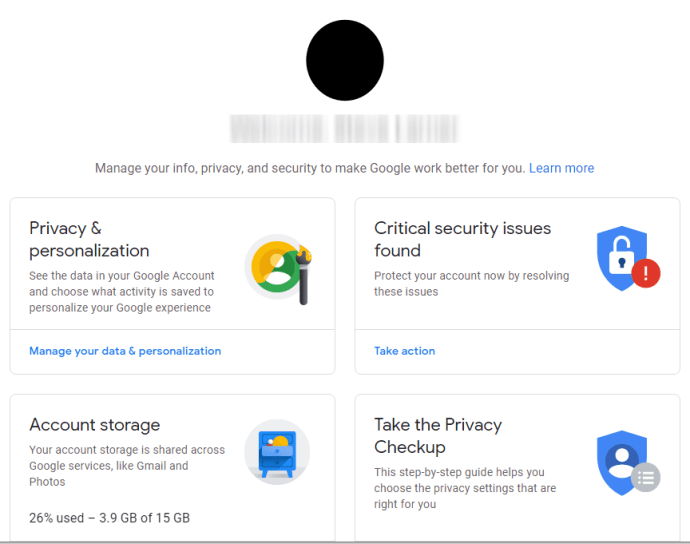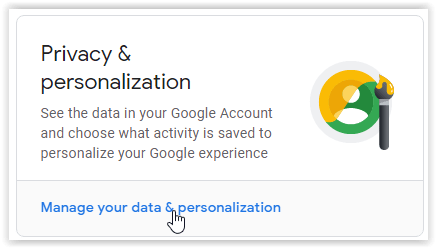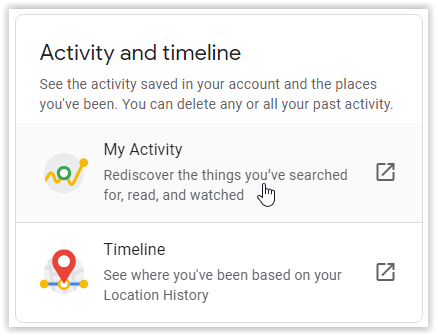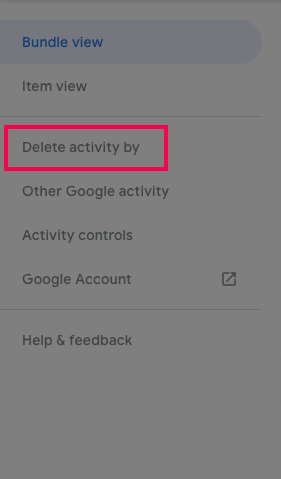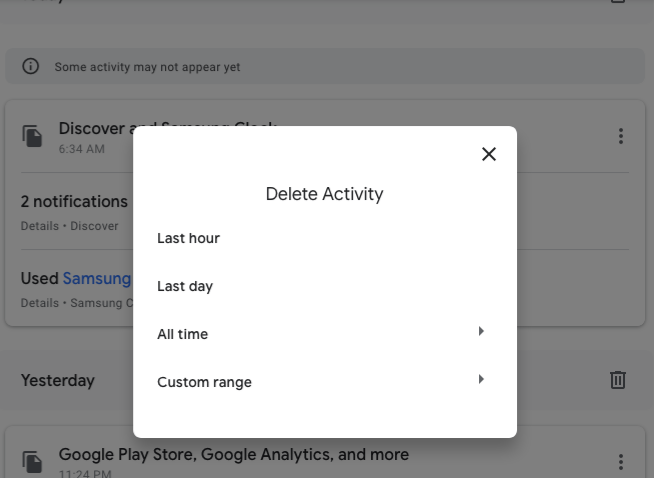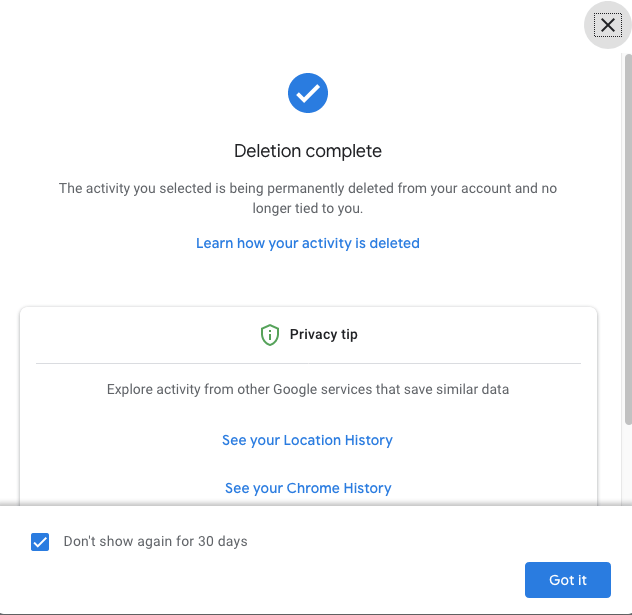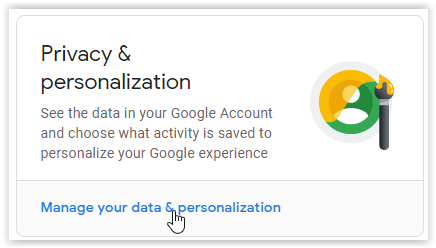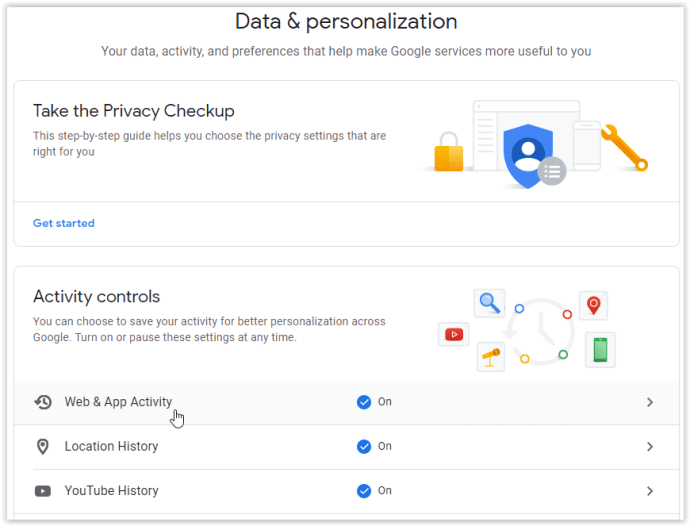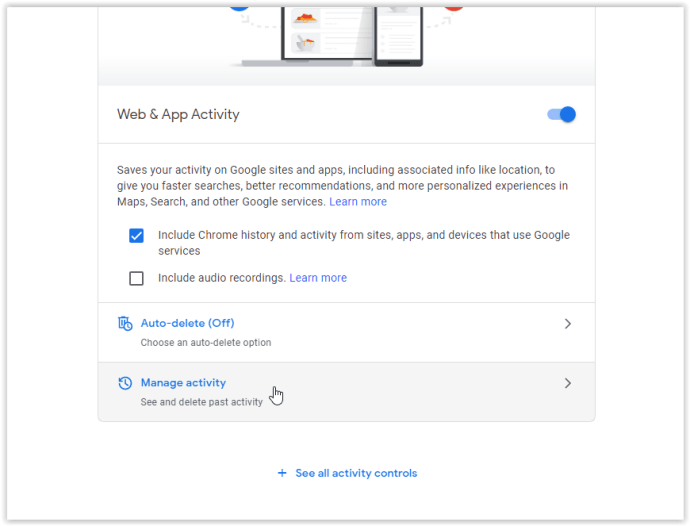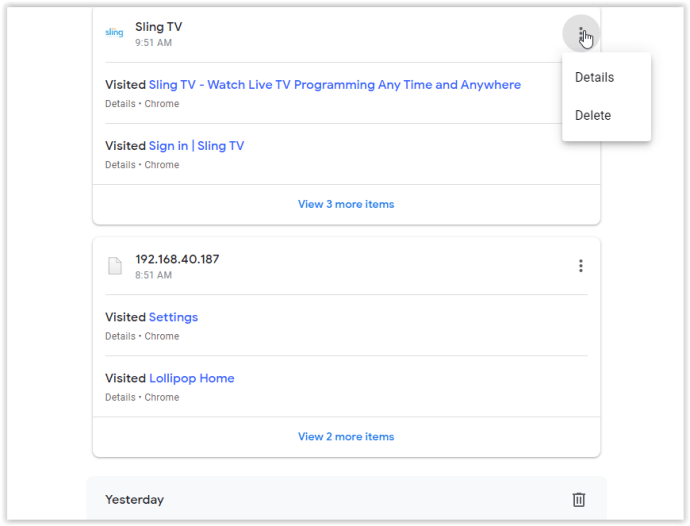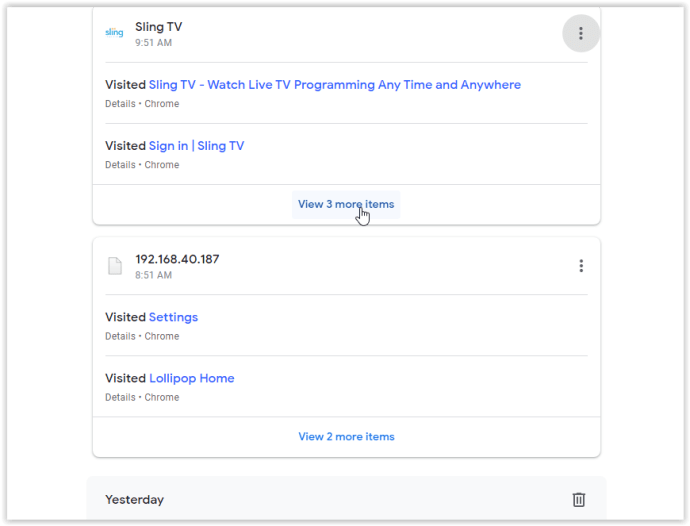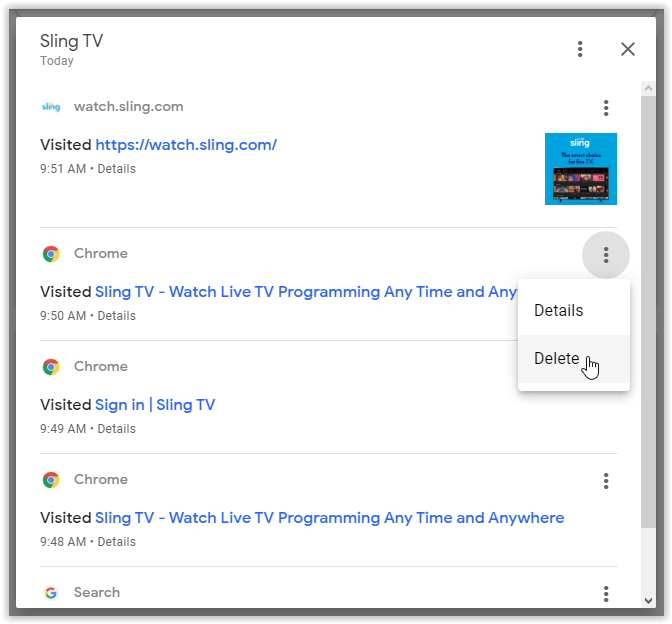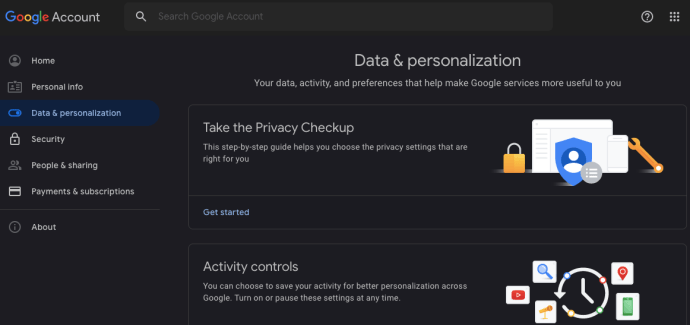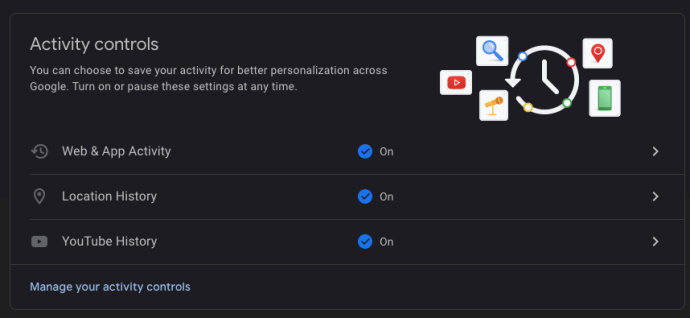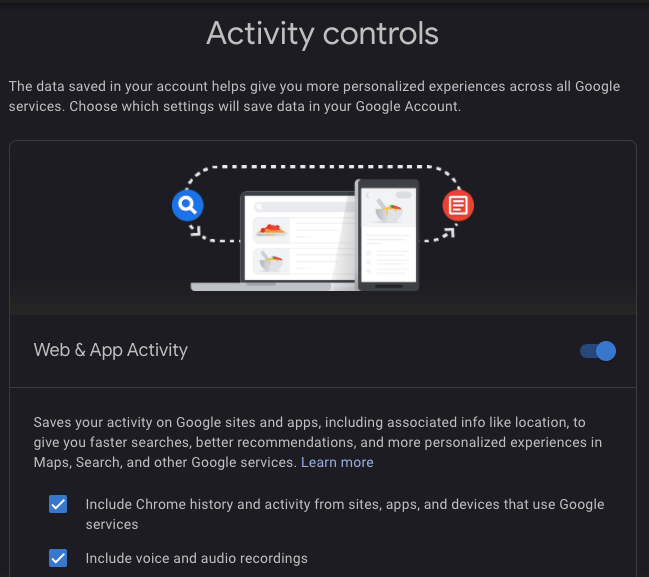Google Chrome på Windows 10 og macOS gir deg muligheter for å slette nettleserlogg, hurtigbuffer, påloggingsdata og informasjonskapsler, men Google har en annen «database» som er ukjent for mange mennesker, kjent som «Min aktivitet».
Hva er Google Min aktivitet?
Googles "Min aktivitet" er en spesiell samling av nettlesings- og aktivitetsloggen din som ofte er relatert til Google.
Opprinnelig, "Nettlogg" var et andre "database"-verktøy som ble brukt til å lagre surfe- og internettaktiviteten din, slik at Google kan bruke og levere en bedre opplevelse. Dette verktøyet ble til slutt eliminert og omdirigert til "Min aktivitet", som opprinnelig lagret søkedata som Google brukte for å presentere bedre søkefunksjonalitet og -opplevelser. Nå blir elementer som ble lagret i det gamle verktøyet slått sammen til "Min aktivitet". Imidlertid blir bare elementene knyttet til Google på en eller annen måte lagret der. Derfor blir Googles «Min aktivitet»-verktøy vant til å forbedre personlige Google-opplevelser og inkluderer mange brukerelementer relatert til Google.
Nå gjenspeiler «Min aktivitet»-sidene dine mer enn bare søk. Samlingen inkluderer også sider du klikker på fra søk, Google-produktsider, Google Play-aktivitet, YouTube-historikk, kartinformasjon og mer. Denne artikkelen viser deg hvordan du sletter søkeloggen på iOS, Android, macOS og Windows 10, men vær oppmerksom på at sletting av informasjon i «Min aktivitet» kan endre de tilpassede/personlige tjenestene og informasjonen som presenteres for deg av Google.
Hvordan fungerer Google «Min aktivitet»?
Hvis du noen gang har startet et søk på et bestemt emne og deretter utført flere søk med minimale ord, har du kanskje lagt merke til at Google viser resultater relatert til det opprinnelige søket. For eksempel, søk etter «blå biler» gir resultater for blå biler. Etter det, søk etter "tonede vinduer" gir blå biler med tonede vinduer (pluss annonser relatert til begrepene), og alt du gjorde var å søke etter tonede vinduer.
Googles lagrede søkeinformasjon for hver økt hjelper Google Søk med å vise hva det tror du leter etter. Det er aldri 100 % riktig eller nøyaktig, men det gjør en forskjell og forenkler søkearbeidet ditt. Google-data hjelper den også med å vise passende annonser, videoer, bilder og mer.
Slik sletter du Chrome-søkeloggen på en PC eller Mac
Når det gjelder å slette Chrome-søkeloggen, har du et par alternativer. Du kan slette alt i Googles "Min aktivitet" eller slette spesifikke nettadresser. Slik administrerer du informasjonen som Google har lagret om deg.
Alternativ #1: Slett alt
Hvis du ønsker å slette all Google-relatert historie (surfing, hurtigbuffer, søk osv.), er prosessen ganske enkel. Dette er ikke det samme som å slette nettstedets historie. Som tidligere nevnt, administrerer du data lagret av Google som er relatert til Google på en eller annen måte.
- Åpne Chrome eller en annen nettleser. Gå til Google Min konto og logg på.
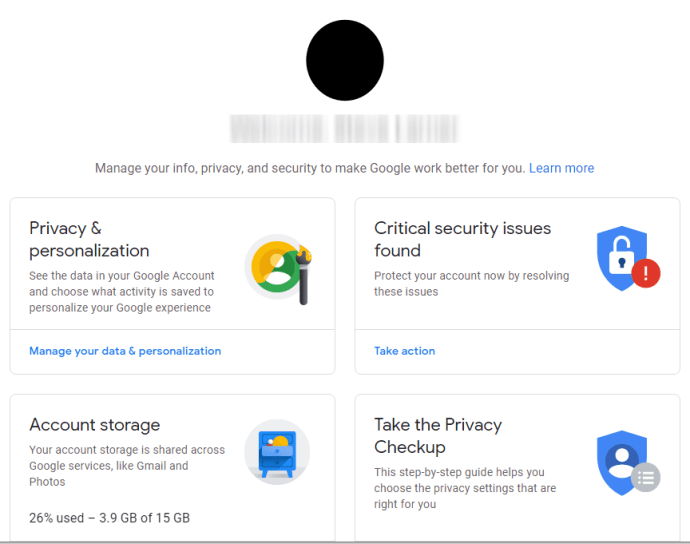
- Finne "Personvern og personalisering" i øverste venstre hjørne, klikk deretter på "Administrer dataene dine og personalisering."
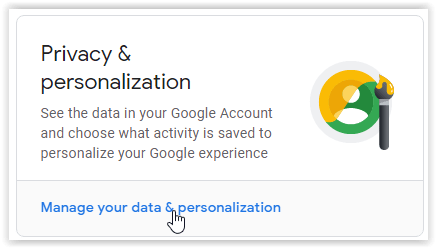
- Rull ned til du ser "Aktivitet og tidslinje" eske. Når du er der, klikk på "Min aktivitet."
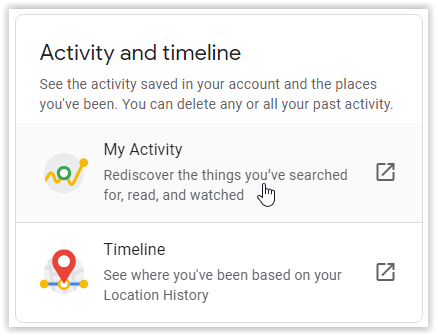
- Hvis du vil slette hele søkeloggen eller et tilpasset område, velger du "Slett aktivitet av" på skjermens venstre side.
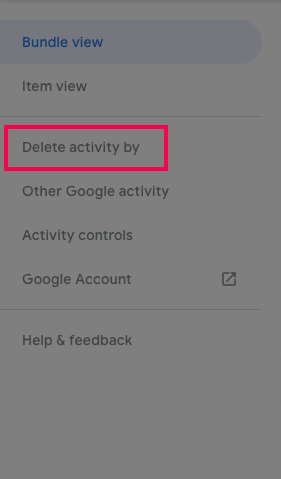
- Velg tidsperiode for sletting av aktivitet («Siste time», «Siste dag», «Hele tiden» eller «Egendefinert område».)
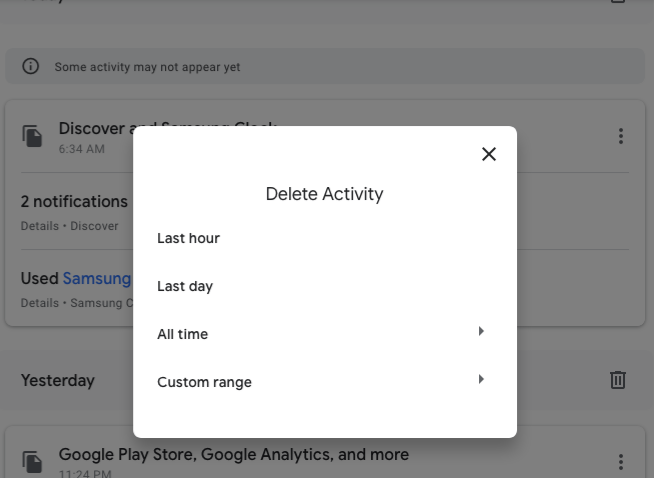
- Bekreft valget ditt ved å velge "Slett."
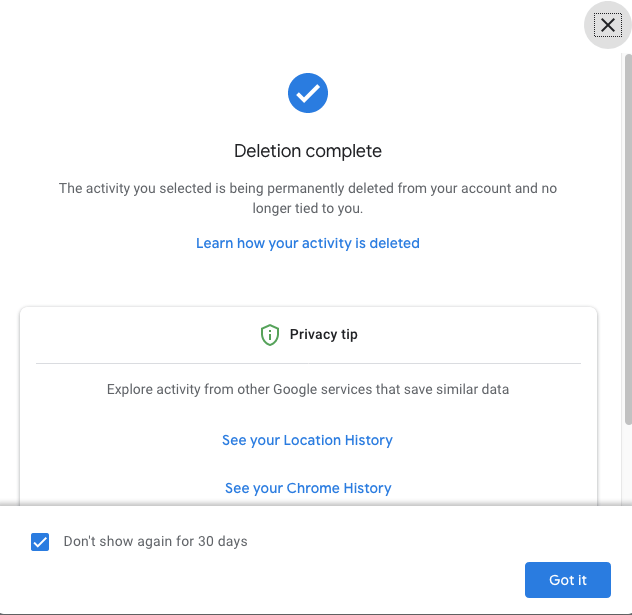
Alternativ 2: Slett en spesifikk URL
Noen ganger kan du ha behov for å slette bare én nettadresse i Google «Min aktivitet» og ikke ønsker å slette alt. Her er hva du gjør.
- Åpne Chrome eller en annen nettleser. Gå til Google Min konto og logg på kontoen din hvis det ikke allerede er gjort.

- Finne "Personvern og personalisering" i øverste venstre hjørne, klikk deretter på "Administrer dataene dine og personalisering."
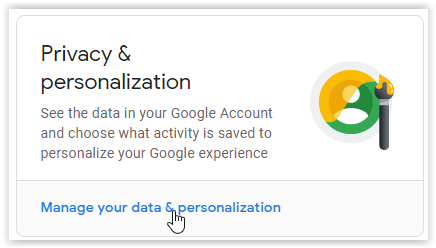
- Rull ned til "Aktivitetskontroller" delen og klikk på "Nett- og appaktivitet."
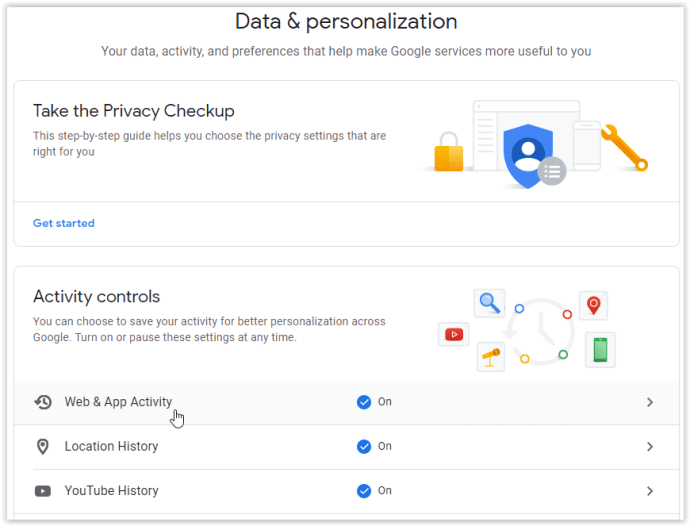
- Rull nedover "Aktivitetskontroller"-siden og velg "Administrer aktivitet."
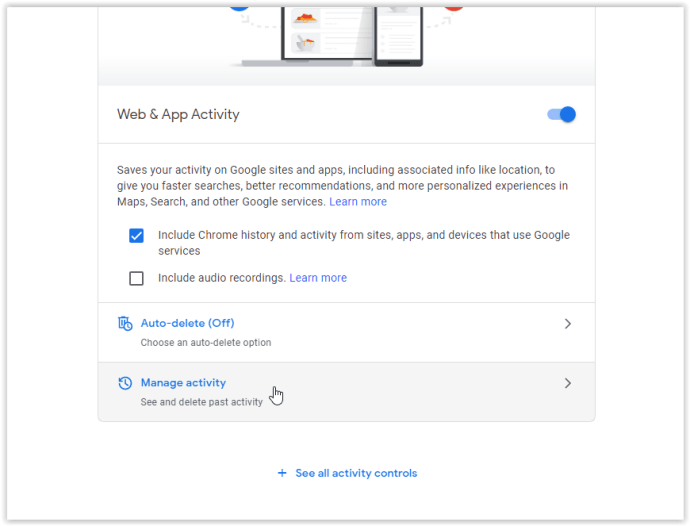
- I «Nett- og appaktivitet» vindu, blar du ned til du finner nettstedsnavnet du vil slette URL-er fra, for eksempel Sling TV. Klikk på det vertikale ellipseikonet til høyre. Derfra kan du velge "Slett" for å fjerne hver URL i den delen. Hvis du bare vil slette én eller to nettadresser, gå videre til neste trinn.
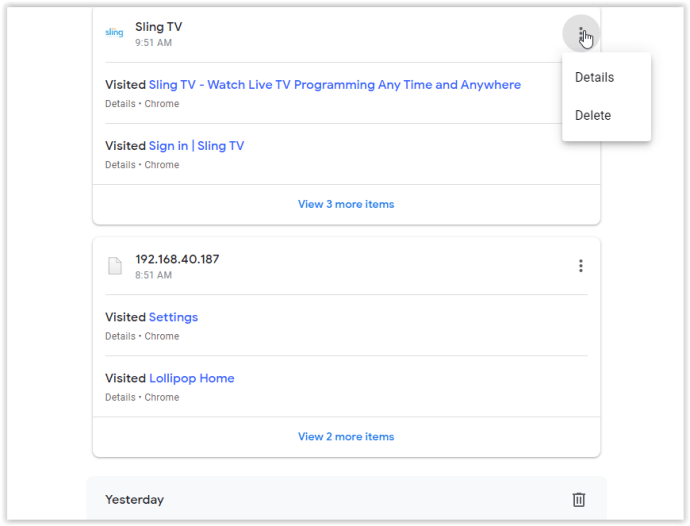
- Hvis du vil se nærmere på URL-loggen før du sletter noe, klikker du den vertikale ellipsen og velg "Detaljer" for å liste alle URL-er i en popup-ramme eller «Se # varer til» nederst på listen.
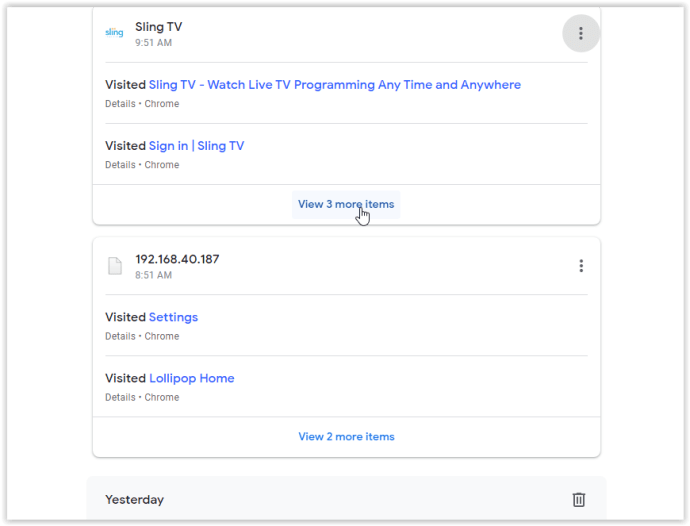
- For å slette en spesifikk URL, klikk på dens vertikale ellipseikon til høyre, og velg deretter "Slett." Hvis du trenger mer informasjon, klikk "Detaljer" i stedet.
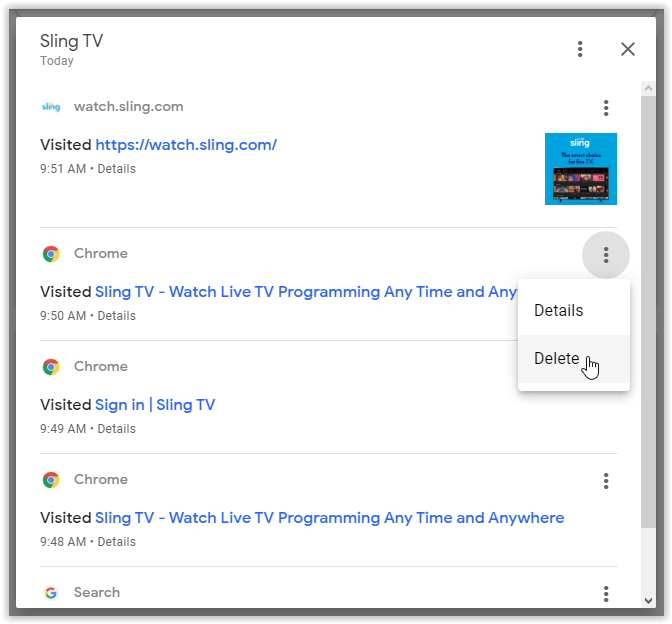
Bortsett fra å navigere gjennom «Min aktivitet»-informasjonen din for å slette spesifikke nettadresser, er det en søkeaktivitetsboks der du kan se etter en bestemt aktivitet å slette. Dette kan spare deg for litt tid.
Hvis du foretrekker å ikke lagre URL-/nettstedhistorikk i det hele tatt, er det en måte å slå den av helt på, som du finner øverst på Google Min aktivitetsside. Her er hva du gjør.
- Gå tilbake til Data og personalisering.
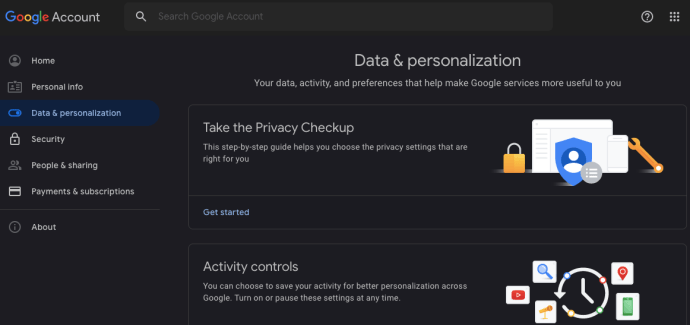
- Klikk på "Administrer aktivitetskontrollene dine" nederst i avsnittet.
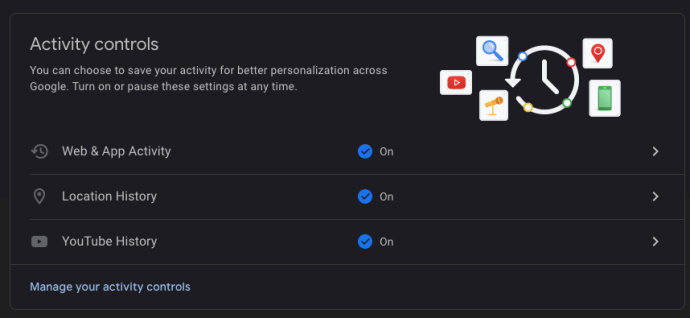
- Når du er inne, finner du bryteren for "Nett- og appaktivitet" og slår den av.
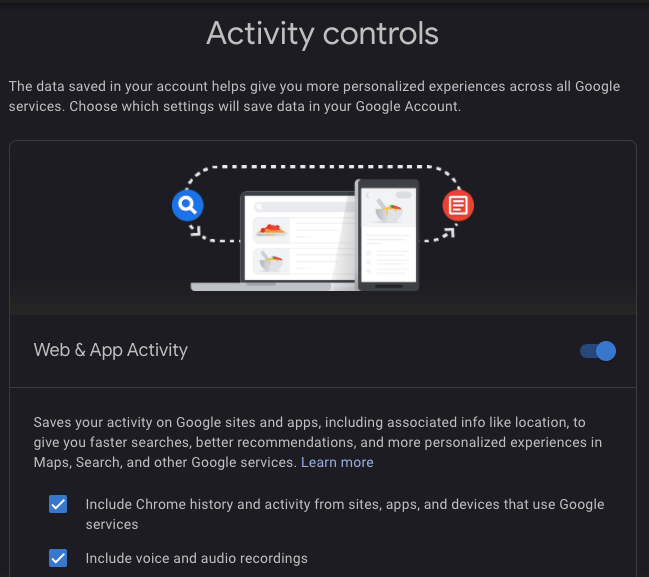
Nå vil ikke Google lagre søkeloggen din. Derimot, Chrome vil fortsatt spore informasjonskapslene dine, nettleserloggen og andre data.
Slik sletter du Chrome-søkeloggen på Android
Som tilfellet er med Chrome for Mac og Windows 10, kan du ikke tømme søkeloggen direkte fra nettleseralternativene, og du må gjøre det på Google-kontoen din.
Slett alt
Åpne Chrome og gå til Min aktivitet. Trykk på tre horisontale prikker i øverste høyre hjørne.
Trinn 1

Steg 2
Velg "Slett aktivitet etter."

Trinn 3
Velg "All Time" som en tidsramme.

Bekreft nå slettingen og vent i noen sekunder. Hele historien din vil bli slettet.
Slett en bestemt URL
Trinn 1
Åpne Chrome og gå til Min aktivitet. Rull ned og finn linken du vil fjerne.

Steg 2
Trykk på de tre horisontale prikkene ved siden av.

Det er forhåndsdefinerte alternativer som lar deg slette søkehistorikken i gjeldende dag eller opprette et tilpasset område.
Trinn 3
Velg Slett. Vær forsiktig, siden det ikke er noe bekreftelsesvindu.

Slik sletter du Chrome-søkeloggen på en iPhone
Å slette Chrome-søkeloggen på iPhone ligner på å gjøre det på en Android-telefon. Likevel er det en liten forskjell.
Slett alt
Trinn 1
Åpne Chrome, Safari eller en annen nettleser og gå til Min aktivitet.

Steg 2
Trykk på de tre horisontale prikkene før du velger "Slett aktivitet med"

Trinn 3
Velg «Alle tider» og fjern deretter alle dataene du vil beholde. Når valgene dine er gjort, klikk på "Neste" i nedre venstre hjørne.

Du vil bli varslet om at hele søkeloggen din blir slettet. Bekreft det.
Slett en bestemt URL
Trinn 1
Gå til Min aktivitet. Rull ned og sjekk listen over søkeoppføringene dine. Du kan også bruke søket.
Trykk på de tre horisontale prikkene ved siden av inngangen du vil slette.

Steg 2
Velg slett og koblingen vil bli fjernet uten bekreftelsesskjerm.

Merk at når du har slettet søkeloggen din på Google, kan den ikke gjenopprettes.
Ytterligere vanlige spørsmål
Kan jeg tømme søkeloggen i Chrome automatisk når jeg lukker Chrome?
Selv om Chrome støtter automatisk sletting av informasjonskapslene dine hver gang du går ut av nettleseren, kan du som standard ikke gjøre det samme med hurtigbufferen og søkeloggen. Det finnes en løsning for Windows og Mac, siden du kan besøke Chrome Nettmarked og installere Click&Clean-utvidelsen.
Når du har gjort det, klikker du på Klikk og rengjør på verktøylinjen og velger deretter Alternativer. I tilleggsdelen velger du å slette private data når Chrome lukkes. Vær oppmerksom på at denne handlingen vil fjerne søkeloggen din og alt annet, inkludert nettleserbuffer og informasjonskapsler. Hvis du bare vil slette søkeloggen din, må du gjøre det manuelt.
Dessverre kan du ikke bruke Click&Clean på en iPhone eller Android siden Chrome for mobile enheter ikke støtter utvidelser. De eneste alternativene er å slette den manuelt på Google-kontoen din eller å deaktivere søkeloggen.
Hvor kan jeg se min nettleserlogg?
Hvis du vil se hvert søk du har gjort i Chrome, må du gå til hjemmesiden for Google Min aktivitet og logge på. Når du er der, vil du se listen over alle nylige nettsøk. Du kan utforske dem ved å bruke element- eller pakkevisningsalternativer eller søkeboksen øverst på skjermen. Dette er verdifullt hvis du vil slette en spesifikk oppføring eller hvert søk du har gjort siden du opprettet Google-kontoen din.
Kan søkeloggen min gjenopprettes etter at den er slettet?
Selv om du ved et uhell eller med vilje har slettet søkeloggen din, er det et par måter å gjenopprette dem på.
Hvis du har en Google-konto, kan du gå til Google Min aktivitet. Denne siden viser alle dine Chrome-aktiviteter, inkludert nettleserhistorikk og søkehistorikk. Det er imidlertid begrensninger for denne metoden, siden du ikke kan importere søkehistorikken tilbake til nettleseren din. Likevel kan du bruke systemgjenopprettingsalternativene som et alternativ.
1. I Windows 10, klikk "Start" og skriv deretter "Recovery."
2. Velg "Åpen systemgjenoppretting."
3. I følgende Windows klikker du på "Velg et annet gjenopprettingspunkt."
4. Velg å gjenopprette til datoen før du slettet søkeloggen.
5. Start datamaskinen på nytt, og søkeloggen din vil bli gjenopprettet.
Vet at Systemgjenoppretting vil tilbakestille alle andre endringer du har gjort i andre programmer, ikke bare i Chrome. Du vil imidlertid ikke miste filene dine.
Lagres søkeloggen min når jeg bruker inkognitomodus?
Med inkognitomodus må du bruke en VPN for å skjule posisjonen din. Chrome sporer imidlertid ikke aktivitetene dine når du er inkognito, inkludert informasjonskapsler, nettleserlogg og søkehistorikk. I stedet for å deaktivere søket på Google-kontoen din, kan du bruke inkognitomodus hvis du ikke vil at aktivitetene dine skal spores. Inkognitomodus er tilgjengelig for både desktop- og mobilversjoner av Chrome.
Hvor laster jeg ned Google-søkeloggen min?
I 2015 introduserte Google muligheten til å laste ned alle dataene den samler inn. Det inkluderer YouTube-søk, Android-profilinnstillinger, e-poster, posisjonslogg og Chrome. Slik gjør du det:
1. Gå til Google Takeout og logg på om nødvendig.
2. Du vil se den fullstendige listen over data. Alt er valgt som standard, men det er en "Fjern alle"-knapp. Sjekk Chrome og velg "Alle Chrome-data inkludert." Velg nå hvilke nettleserdata du vil laste ned.
3. Google vil vise en advarsel som informerer deg om at det er risikabelt å laste ned dataene dine på en offentlig datamaskin. (Vær også oppmerksom på at enkelte land kan ha lover som begrenser bruken av dette alternativet.)
4. Klikk på "Kreativt arkiv."
5. Når alt er klart, får du en e-post med en lenke for å laste ned Googles søkehistorikkarkiv.
Hvis du bestemmer deg for å laste ned alt, kan filen være veldig stor (flere GB), avhengig av hvor lenge du har brukt Google-kontoen din. Google Takeout er en utmerket måte å sikkerhetskopiere dataene dine uten nett og oppbevare dem på et trygt sted.
Ta kontroll over søkeloggen din
Uansett hvilken enhet du bruker, er det bare noen få klikk eller trykk unna å slette Chrome-søkeloggen. Dessverre kan det ikke gjøres automatisk som standard, og utvidelsene tilbyr bare begrenset hjelp. Du kan også deaktivere søkehistorikken i noen få enkle trinn og slå på raskt ved behov.
Er Chrome din primære nettleser på både stasjonære og mobile plattformer? Hvor ofte må du slette søkeloggen din?